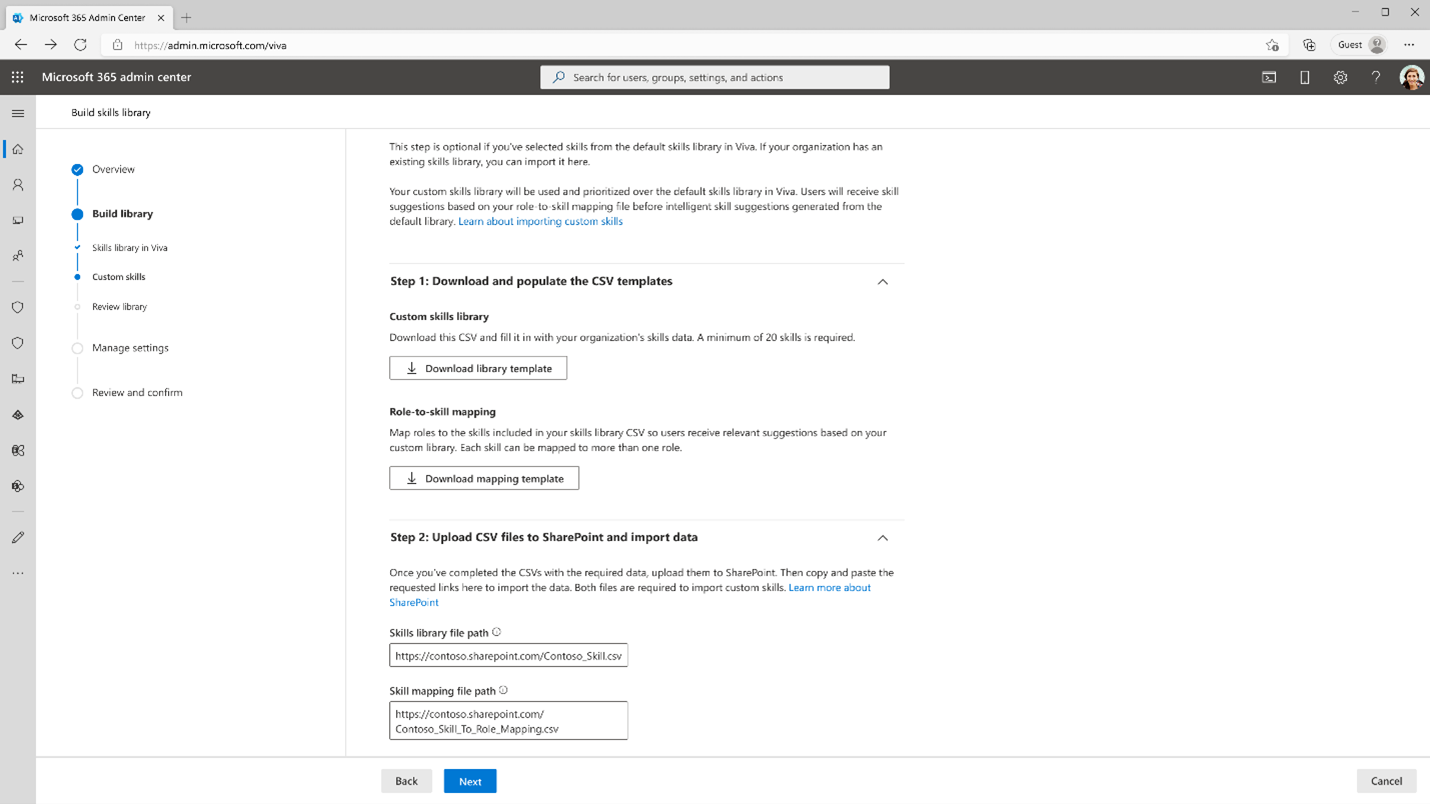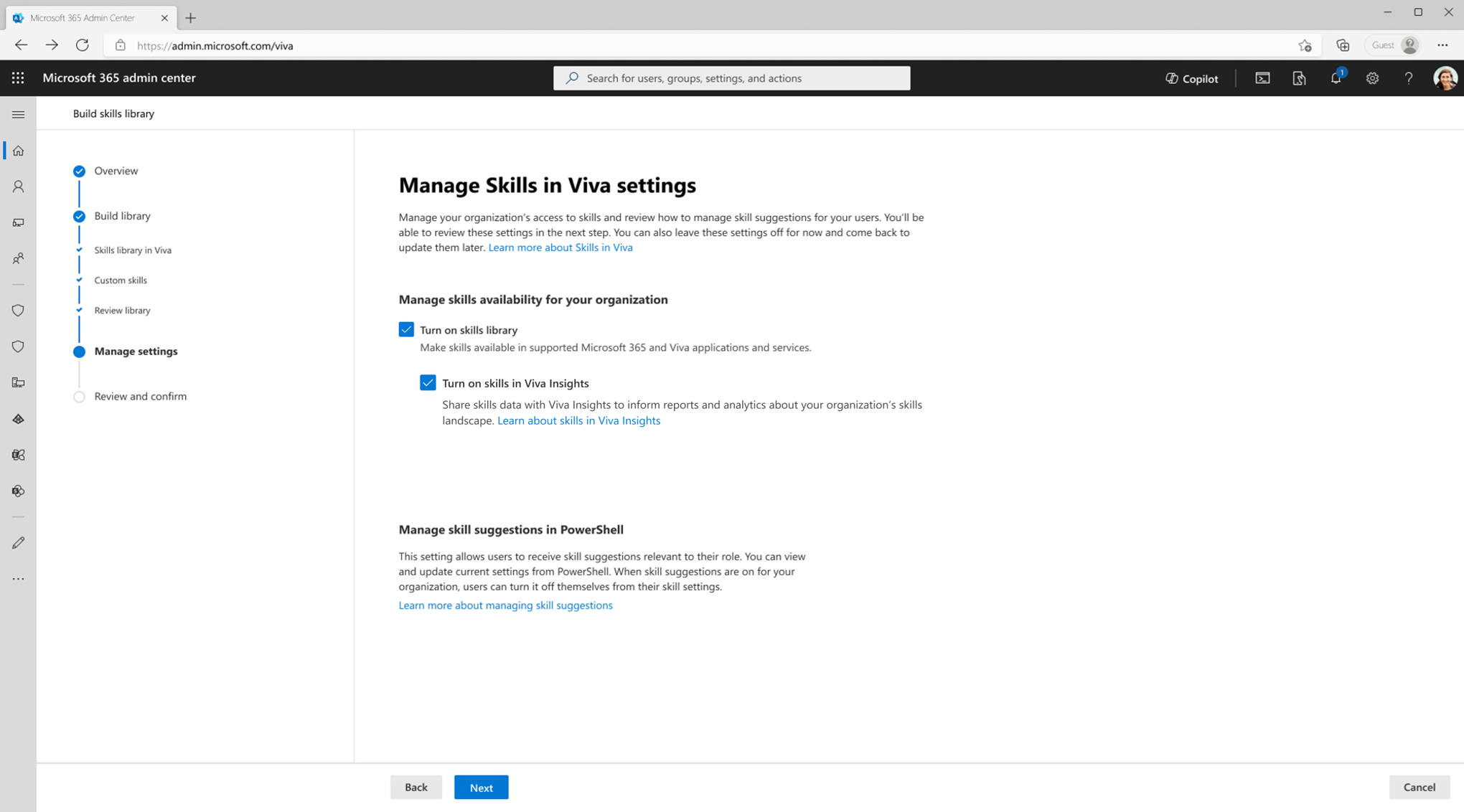Configurare le competenze in Viva
Iniziare a configurare Skills in Viva creando la libreria delle competenze con le competenze della libreria delle competenze predefinita in Viva o importando le proprie competenze personalizzate.
Nota
Skills in Viva è attualmente disponibile solo per i clienti privati in anteprima. Le funzionalità descritte di seguito sono soggette a modifiche.
Creare la raccolta di competenze
Nel interfaccia di amministrazione di Microsoft 365 selezionare Impostazioni e quindi selezionare Viva.
Selezionare Gestisci raccolta competenze e quindi fare clic su Introduzione.
Leggere la panoramica e quindi selezionare Avanti.
Scegliere le competenze da usare nella raccolta di competenze predefinita.
Maggiore è il numero di competenze incluse nella libreria predefinita, più suggerimenti specifici vengono visualizzati dagli utenti nei profili di competenze. Scegliere una delle opzioni seguenti e quindi selezionare Avanti.
- Usare tutte le competenze (scelta consigliata): questa opzione è altamente consigliata e include tutte le oltre 7.000 competenze nella raccolta di competenze.
- Selezionare competenze specifiche: questa opzione consente di scegliere domini e competenze specifici all'interno di domini da includere; tuttavia, la scelta di un subset di competenze può limitare il numero di opzioni e suggerimenti di competenza disponibili per gli utenti. Nota: è consigliabile usare almeno 500 competenze.
Se si vuole usare una raccolta di competenze personalizzata, scaricare i file del modello. Selezionare Scarica modello di raccolta e Scarica modello di mapping.
Questo passaggio è facoltativo se sono state selezionate competenze dalla libreria di competenze predefinita in Viva. Fare clic su Avanti per ignorare questo passaggio.
Compilare i modelli come descritto in Creare i file delle competenze personalizzate per creare la libreria e i file di mapping e quindi ottenere i percorsi di tali file completati.
Incollare i percorsi di file per entrambi i file nei campi Percorso file raccolta competenze e Percorso del file di mapping delle competenze . Selezionare Avanti per iniziare la convalida del file. Se si verifica un problema con il file, viene visualizzato un messaggio di errore in questo passaggio.
Nota
- L'amministratore che importa le informazioni sulle competenze personalizzate deve avere le autorizzazioni per visualizzare e modificare i file .csv caricati in SharePoint.
- Se viene visualizzato un errore "file non trovato", provare a eliminare le stringhe "%20" dai percorsi di file incollati.
Esaminare i dettagli della raccolta di competenze dell'organizzazione:
- Numero di competenze dalla raccolta di competenze predefinita.
- Numero di competenze e numero di ruoli/titoli di processo dall'importazione personalizzata.
- Numero di competenze duplicate identificate nella selezione. Se si dispone di duplicati, i dati personalizzati dell'organizzazione vengono classificati in ordine di priorità rispetto ai dati della libreria delle competenze predefinita in Viva.
Se tutto è corretto, selezionare Avanti.
Selezionare Attiva raccolta competenze per consentire agli utenti di aggiungere competenze ai propri profili. Si tratta di un passaggio facoltativo: se non si attivano le competenze ora, la libreria delle competenze viene ancora creata, ma non è visibile agli utenti. È possibile rendere disponibili le competenze agli utenti in un secondo momento pubblicando la raccolta di competenze da Impostazioni.
Selezionare Attiva competenze in Viva Insights, se disponibile per il tenant. Altre informazioni sul report sul panorama delle competenze in Viva Insights.
Nota
Si tratta di uno scenario di Viva Insights Premium. Esaminare i requisiti di licenza.
Per impostazione predefinita, gli utenti ricevono suggerimenti per le competenze rilevanti per il proprio ruolo. Gli utenti possono controllare se visualizzano questi suggerimenti nelle impostazioni delle competenze. Quando i suggerimenti per le competenze sono disattivati, l'utente non visualizzerà alcuna competenza suggerita e potrà confermare manualmente le competenze solo da un elenco.
È possibile disabilitare i suggerimenti per le competenze per utenti, gruppi o l'intero tenant specifici usando un criterio di controllo di accesso. Per altre informazioni, vedere Controllare l'accesso alle funzionalità in Viva.
Selezionare Avanti.
Esaminare la raccolta di competenze e le informazioni sulle impostazioni. Se si desidera apportare modifiche, tornare a questi passaggi e modificarli.
Quando si è pronti, selezionare Conferma.
La raccolta di competenze viene creata e le impostazioni vengono salvate. È ora possibile gestire la libreria e le impostazioni in modo continuativo.
Creare i file di competenze personalizzati
Se si vogliono importare competenze personalizzate nella raccolta di competenze, anziché usare le competenze predefinite, è necessario creare un file che elenca tali competenze e un file che esegue il mapping delle competenze a processi specifici dell'organizzazione.
Prima di iniziare, esaminare le informazioni seguenti:
Sono necessarie almeno 20 competenze per importare competenze personalizzate. Ogni file deve essere inferiore a 100 MB.
I caratteri seguenti non possono essere usati come prefisso in qualsiasi campo importato '+', '-', '@', '=', '\t', '\r'
L'ID competenza (externalCode) nel file di libreria deve essere mappato all'ID competenza (SkillExternalCode) nel ruolo al file di mapping delle competenze.
JobTitle deve corrispondere ai titoli di processo del profilo utente in Microsoft Entra ID o dati dell'organizzazione in Microsoft 365. Se non si dispone di dati aggiornati e completi in questo campo, aggiornare il sistema con la versione più recente, tramite Microsoft Entra ID o dati dell'organizzazione in Microsoft 365. Più accuratamente un titolo riflette il lavoro di una persona, più accurati sono i suggerimenti di competenza.
Salvare i file modello come file .csv (delimitati da virgole), senza spazi nel nome del file.
Assicurarsi di usare le virgole come delimitatore. Per impostazione predefinita, il sistema potrebbe usare un separatore diverso. Nei paesi europei, ad esempio, è spesso impostato su un punto e virgola
;.
Per creare file di competenze personalizzati:
Aprire i file modello scaricati.
Immettere le competenze per la raccolta di competenze personalizzate nel modello di libreria.
- Campi obbligatori: ID competenza (externalCode), Nome competenza (Name.en_US)
- Campi consigliati: Descrizione competenza (Description.en_US)
Immettere le informazioni di mapping per i processi e le competenze corrispondenti nel modello di mapping.
- Campi obbligatori: Job Title (JobTitle), Skill ID (SkillExternalCode)
- Facoltativo, solo per riferimento: Nome competenza (SkillName.en_US)
Salvare i modelli come file .csv in un percorso di SharePoint sicuro.
Ottenere i percorsi di file per i file .csv.
- Selezionare il file e quindi i puntini di sospensione (...).
- Selezionare Dettagli e quindi scorrere per trovare il percorso.
- Selezionare l'opzione per copiare il percorso del file selezionato negli Appunti. Il percorso del file deve essere formattato come segue:
https://contoso.sharepoint.com/TeamAdmin/Shared%20Documents/Skills_Library.csv